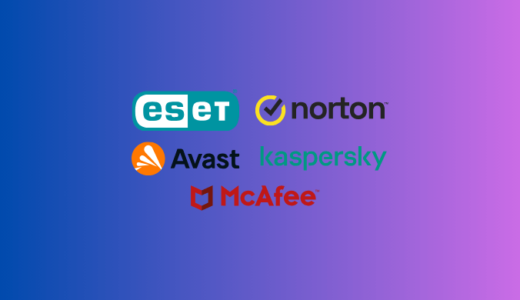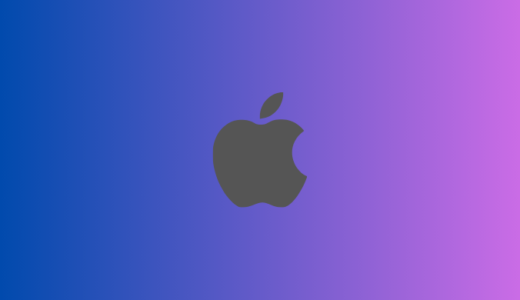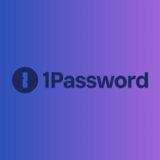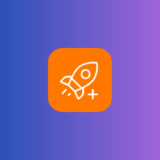記事内に商品プロモーションが含まれる場合がございます。本サイトはステマ規制への対応をしてます。
「アバストを完全にアンインストールしたいです。ゴミ箱に捨てるだけじゃダメなんですか?ずっと残ってると考えると不安なので完全に消す方法教えてくださいな!」
こういった疑問に答えます。
この記事を読むメリット
- パソコンからアバストを完全に消すことができる
- ちゃんと消えているか不安をなくせる
- アバストからおすすめの乗り換え先ソフトがわかる
こういったメリットがありますよ。
本記事の信頼性
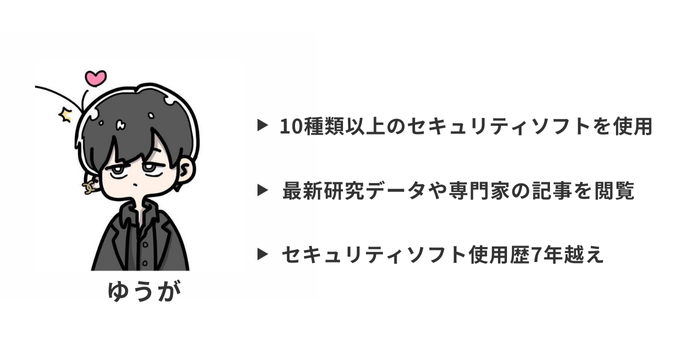
1. AV-Comparatives
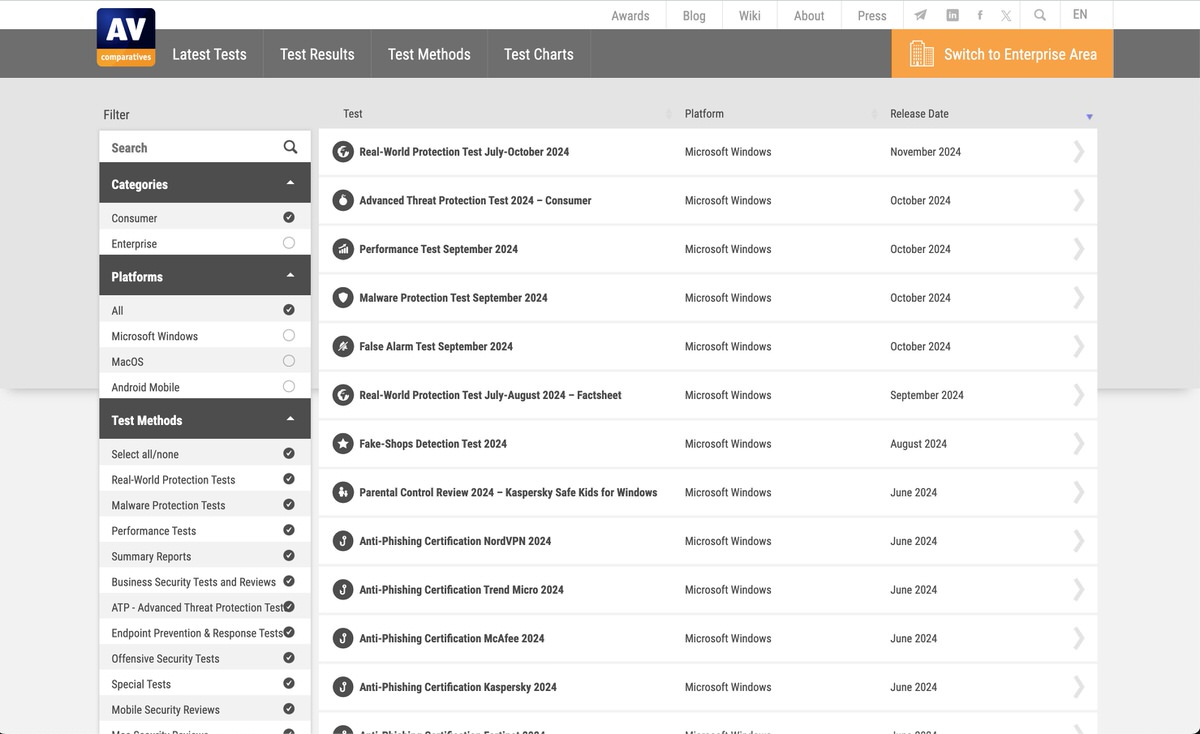
- 概要
オーストリアを拠点とする独立したテスト機関。ウイルス対策ソフトの検出率、パフォーマンス(軽さ)、誤検出率などを多角的に評価。 - 主なテスト項目
リアルワールドプロテクションテスト(実際の脅威に対する防御力)
マルウェア検出テスト(既知・未知の脅威への対応力)
パフォーマンステスト(システムへの負荷や軽さ) - 特徴
最新のセキュリティ動向に基づき、業界標準を形成する信頼性の高いデータを提供。多くのメーカーが自社の製品評価に引用しています。 - 公式サイト
https://www.av-comparatives.org
2. AV-TEST
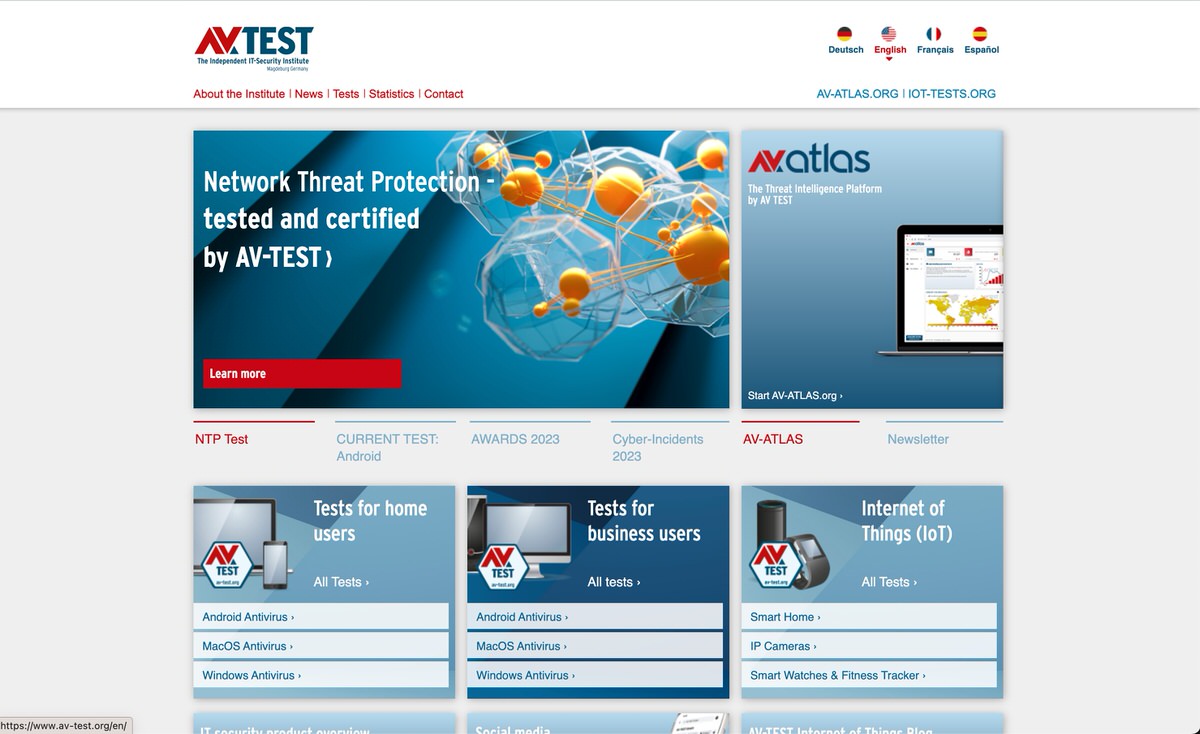
- 概要
ドイツを拠点としたセキュリティソフト評価機関。年間を通じて定期的なテストを実施し、広範なデータベースを活用。 - 主なテスト項目
保護性能(Protection)
パフォーマンス(Performance)
使いやすさ(Usability)(誤検出の少なさなど) - 特徴
点数(6点満点)による評価形式で、一般ユーザーにもわかりやすい。PC、Mac、モバイル用セキュリティソフトの評価も行っています。 - 公式サイト
https://www.av-test.org
3. SE Labs
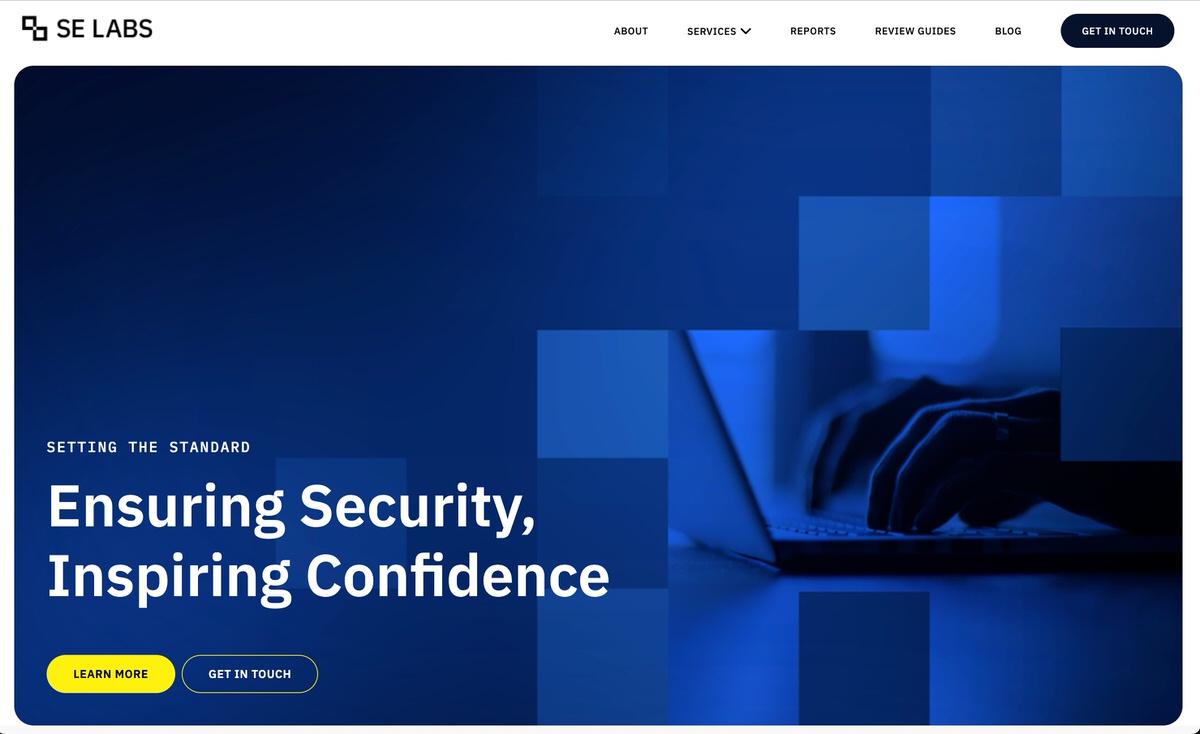
- 概要
イギリスに拠点を置くセキュリティ評価機関。特にリアルタイムの脅威に対する防御力に重点を置いたテストを実施。 - 主なテスト項目
リアルタイム攻撃テスト
フィッシング対策評価 - 特徴
攻撃者視点でのシミュレーションテストが強み。特定のシナリオでソフトの効果を評価します。 - 公式サイト
https://selabs.uk
4. MRG Effitas
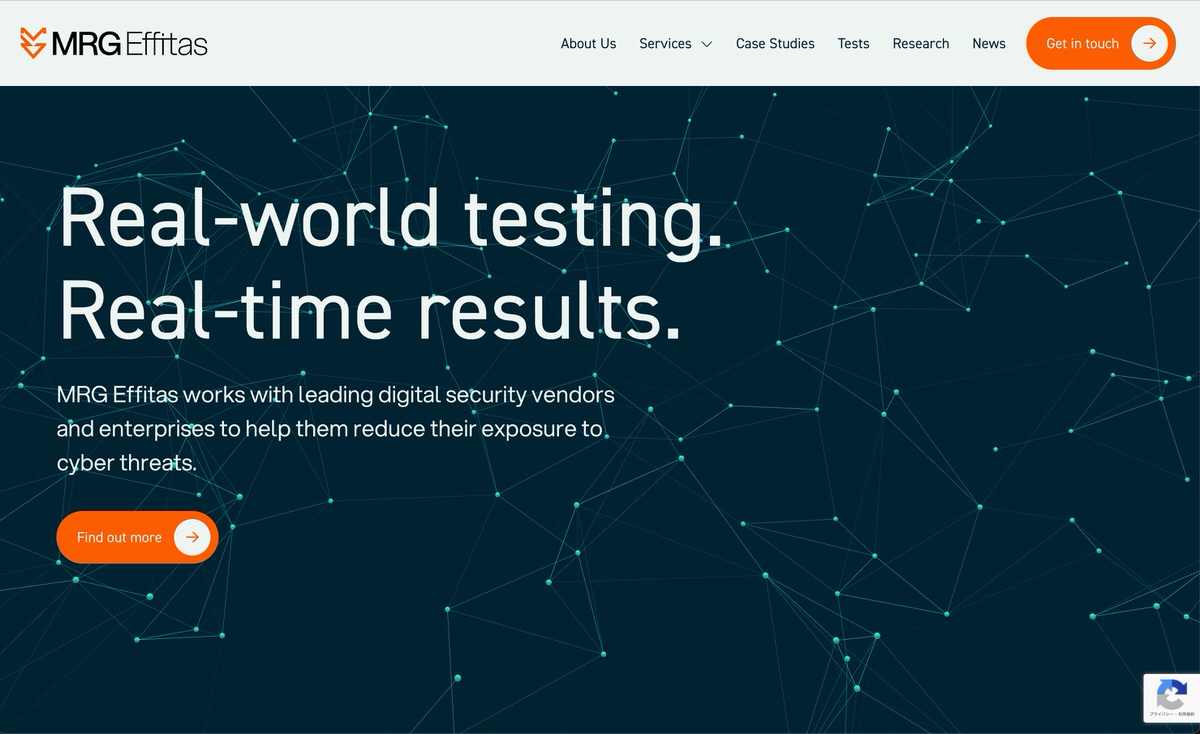
- 概要
イギリスを拠点とする専門機関で、特に金融詐欺やランサムウェア対策のテストに注力しています。 - 主なテスト項目
オンラインバンキング保護テスト
ランサムウェア対策能力 - 特徴
金融業界に強い信頼を持ち、実際の脅威に対するリアルな評価を提供。 - 公式サイト
https://www.mrg-effitas.com
【Mac】アバストを完全にアンインストールする方法3STEP
アバストは普通のアンインストールだけだと、レジストリやファイルが残っちゃうんです…。でも大丈夫!この4つの手順で完璧に削除できます。
【Mac】STEP1:アバストアンインストーラーを開く
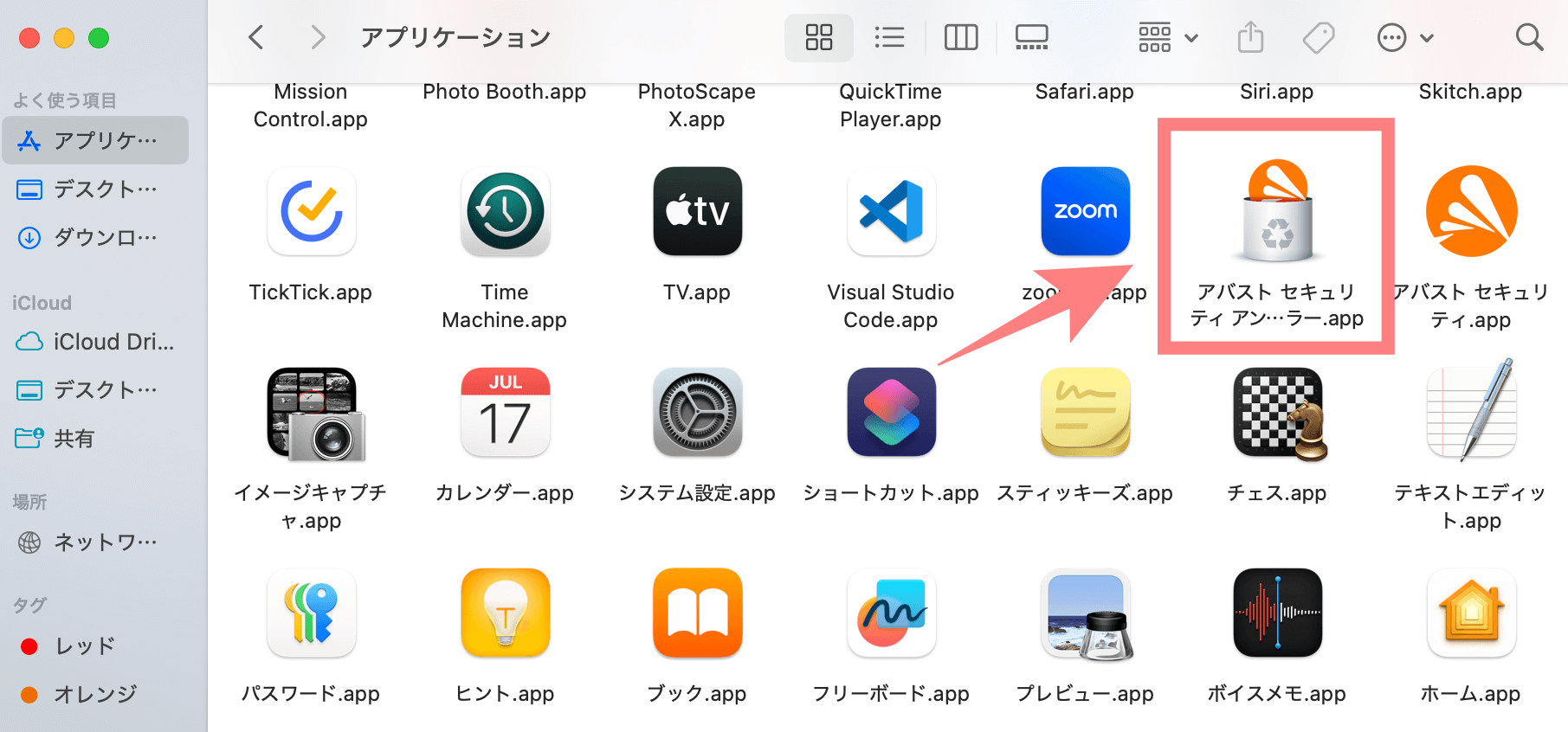
アバストをはじめてダウンロードすると同時に必ず「アバストアンインストーラー」というものがセットでダウンロードされています。まずはそちらを開きます。
【Mac】STEP2:アバストをアンインストールする
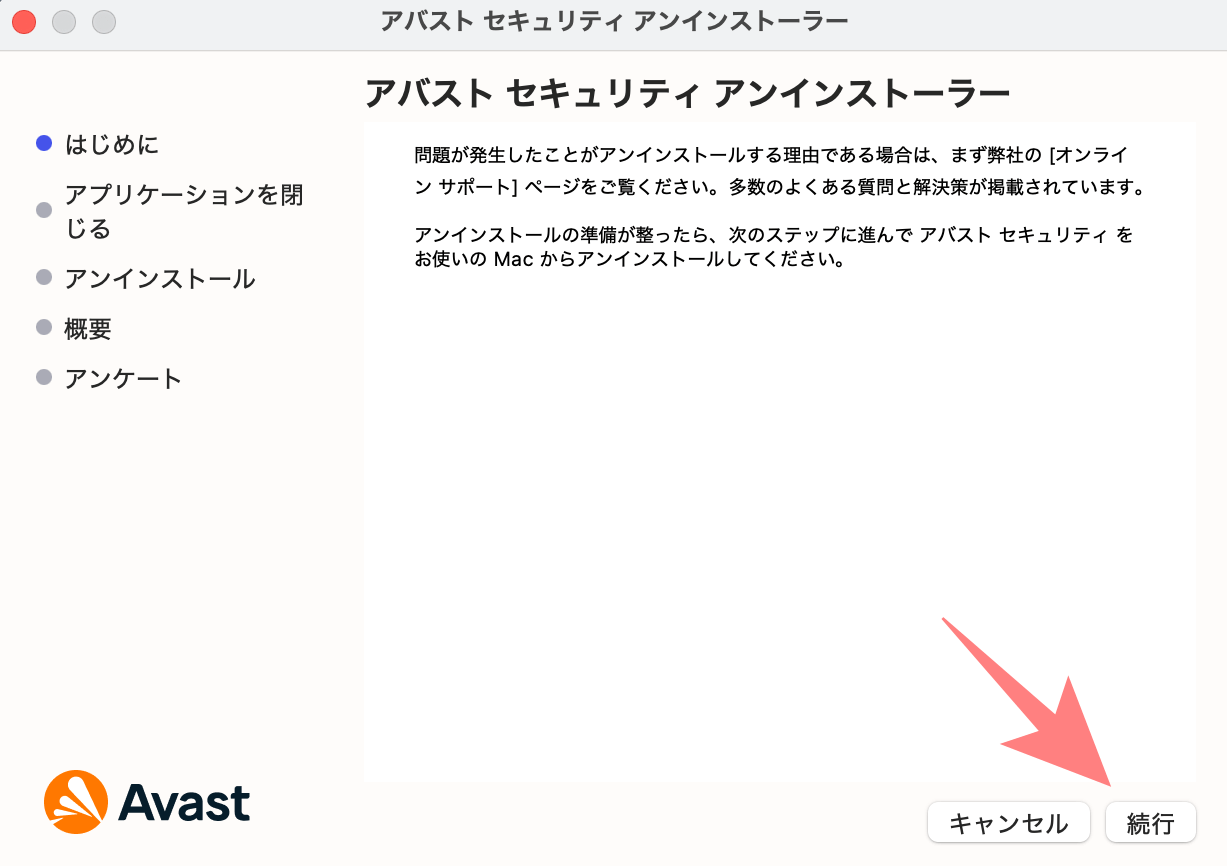
いろいろ止められるんですが、すべて「続行」を選択して進めていきます。
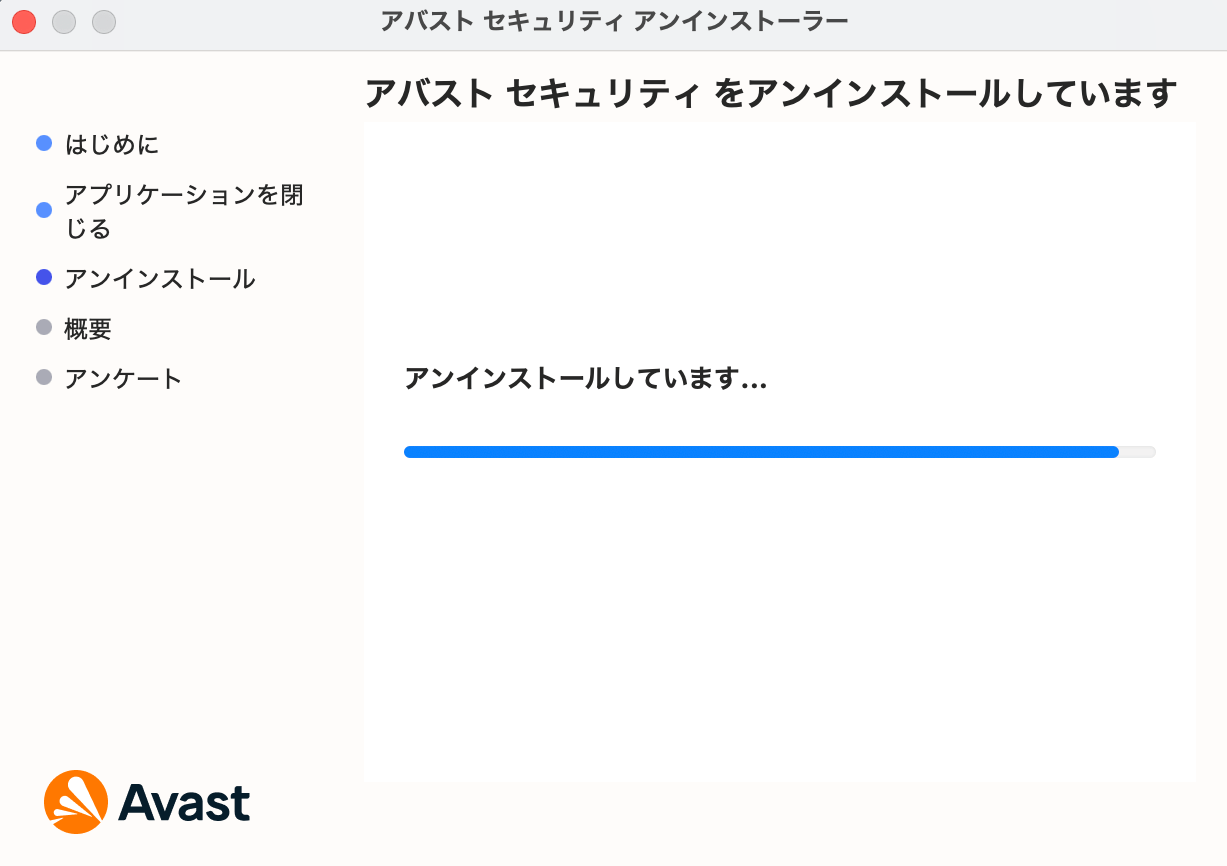
何度か「続行」を選択すると、アバストのアンインストールがはじまるので少し待ちます。
【Mac】STEP3:アバストをアンインストール完了
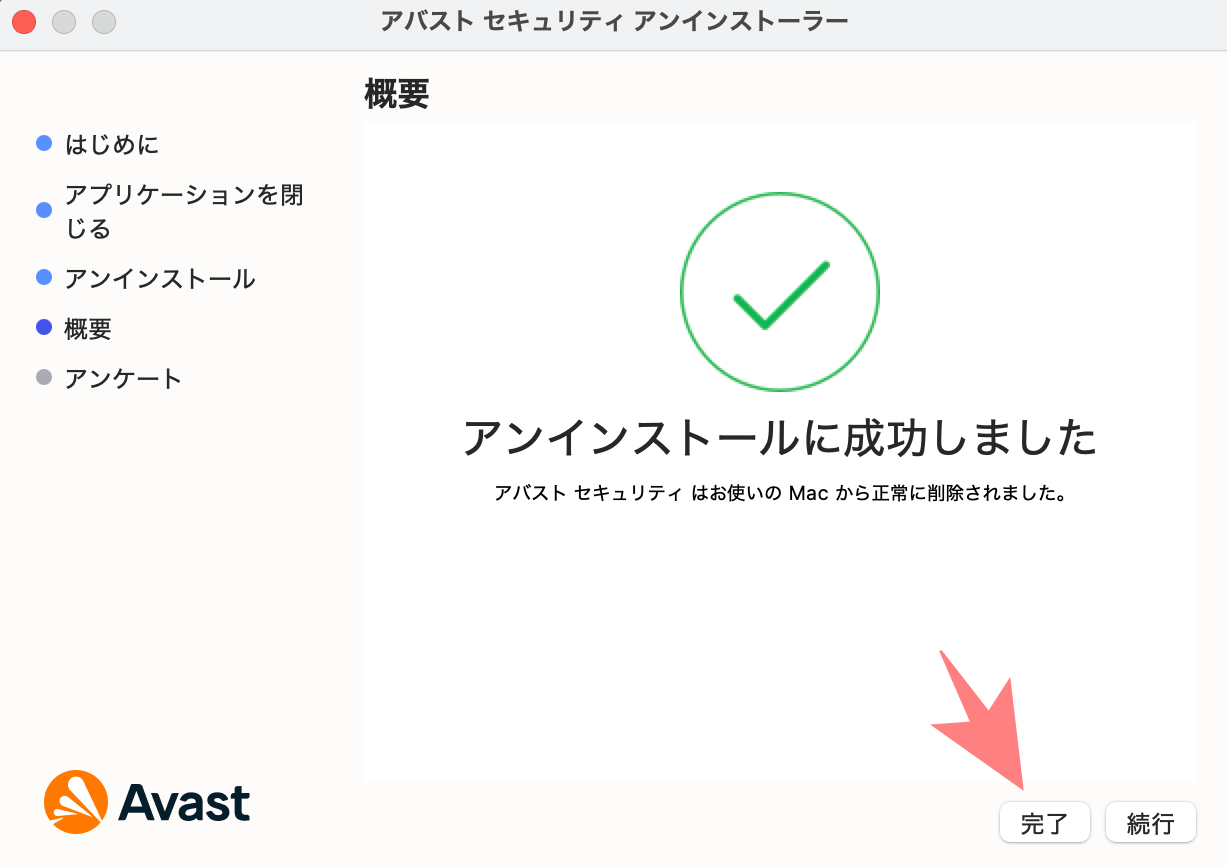
少し時間がたって上記の画像のようになれば、アバストのアンインストールが完了です!お疲れ様でした!もし気になる場合でしたら、Macを再起動してもいいと思います。
【Windows】アバストを完全にアンインストールする方法4STEP
Windowsの場合は複数の方法でアンインストールできるので、そちらを記載していきます。
STEP1:Windows標準機能でアバストをアンインストール
まずは基本的なアンインストールから始めましょう。
Windows 10/11の場合
- スタートメニューから「設定」をクリック
- 「アプリ」をクリック
- 検索バーで「Avast」と入力
- 「Avast Free Antivirus」または「Avast Premium Security」をクリック
- 「アンインストール」をクリック
- 画面の指示に従って削除完了!
これで第一段階は完了です!でも、これだけじゃ不十分なんです…
STEP2:【超重要】アバスト公式ツール「Avast Clear」で完全削除
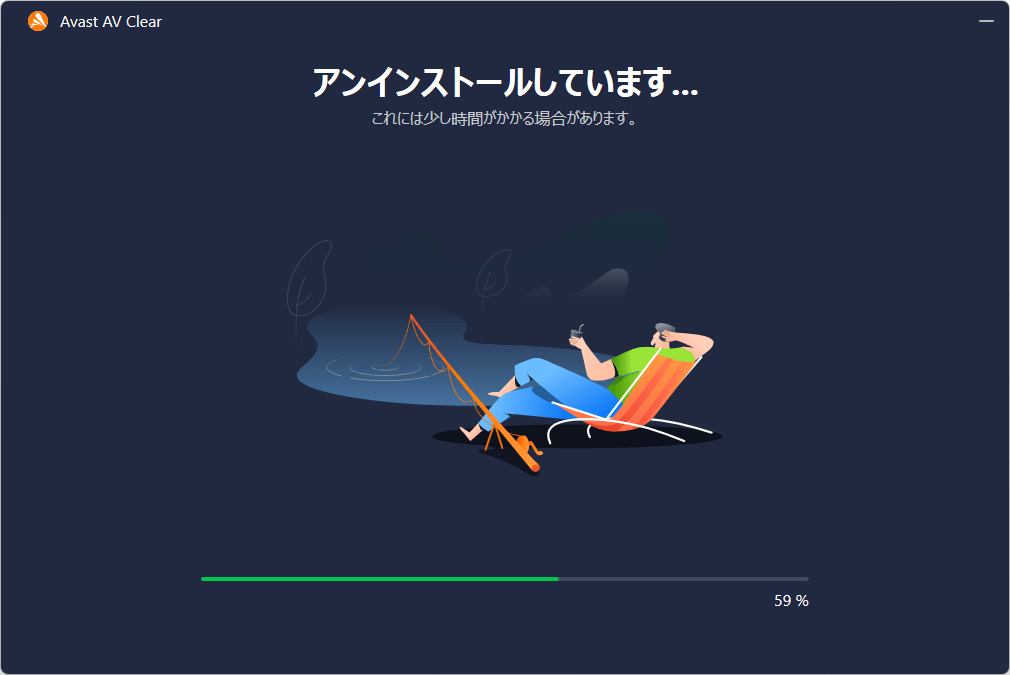
ここが一番重要なポイントです!
普通のアンインストールだけだと、アバストの残骸がパソコンに残っちゃいます。それを完全に削除するのが「Avast Clear」というアバスト公式のアンインストールツールです。
使い方は超簡単!
- アバスト公式サイトから「Avast Clear」をダウンロード
- Windowsをセーフモードで再起動
- ダウンロードした「Avast Clear」を右クリック→「管理者として実行」
- インストールフォルダを確認(通常は自動で検出されます)
- 「アンインストール」ボタンをクリック
- 削除完了後、通常モードでWindows再起動
STEP3:パソコンを再起動して完了確認
最後にパソコンを再起動して、アバストが完全に削除されたか確認しましょう。
確認方法
- タスクバーにアバストのアイコンがないか
- スタートメニューでアバストを検索して何も出ないか
- インストール済みプログラム一覧にアバストがないか
 ゆうが
ゆうが
アバストに関するよくある質問
アバストはアンインストールしても大丈夫ですか?
はい、他にセキュリティ対策をしているのであれば問題ありません。ただし、何も入れていない状態ではウイルス感染リスクが高くなるので別のウイルス対策ソフトを入れましょう。
わたしがおすすめするウイルス対策ソフトは下記です。
- ノートン
ノートンは検出率が高く、動作も軽快で、VPNやパスワード管理機能も充実しています。 - カスペルスキー
世界的に高い評価を受けているロシア発のセキュリティソフトです。検出率が非常に高く、軽量で動作が安定しています。 - ESET
軽量で動作が早く、検出率も優秀なスロバキア発のセキュリティソフトです。システムリソースをあまり消費しないのが特徴です。 - ウイルスバスター(トレンドマイクロ)
日本でのシェアが高く、日本語サポートが充実している国産メーカーのソフトです。
徹底比較した記事がありますので、「結局自分にはどのソフトがいいのかわからない!」ってかたは、ぜひ下記の記事をご覧ください。
【人気記事】ウイルス対策ソフトの徹底比較 Windows・Mac別
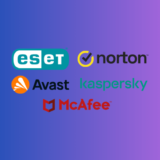 【2025年最新】おすすめのウイルス対策ソフト5種類を比較【研究データで証明】
【2025年最新】おすすめのウイルス対策ソフト5種類を比較【研究データで証明】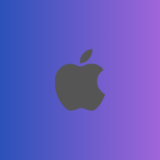 【2025年11月最新】Mac用ウイルス対策ソフト比較|おすすめ8選を検出率・軽さ・価格で徹底評価
【2025年11月最新】Mac用ウイルス対策ソフト比較|おすすめ8選を検出率・軽さ・価格で徹底評価
アバストがアンインストールできない(Mac)場合は?
以下を試してください
・Macをセーフモードで起動し再度アンインストール
・公式アンインストーラーの使用
・手動で残留フォルダを削除(例:/Library/Application Support/AvastHUBなど)
強制削除しても動作が不安定になる場合があるため、公式ツールを使うのが確実ですね。
Avast Security for Mac アンインストーラー
アバストが勝手にインストールされていたのですが?
アバストはフリーソフトやブラウザ拡張のインストール時に一緒に入る「バンドルインストール」されることがあります。
意図せず入った場合でも削除可能なので、今後はインストール時に「カスタムインストール」を選び、不必要なソフトを除外するようにしましょう。
今後も勝手にインストールされたくないなって方は、下記の記事を読んで対策していきましょう!
アバストが勝手にインストールされる理由と対処法
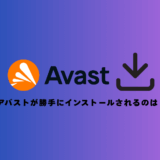 【なぜ?】アバストが勝手にインストールされる3つの理由と対策法
【なぜ?】アバストが勝手にインストールされる3つの理由と対策法
アバストはいらない?
わたしはアバストは必要だと思っています。理由としては、Windows Defenderや他社の無料ソフトだけでは、アバストよりも性能が劣るからです。
アバストがいらない派の意見として、「windows defenderの方で十分」「広告がしつこい」と言われていますが、上記の比較表のとおりで「ウイルス対策保護力、検出率、動作の軽さ、ユーザー信頼性が高い」と研究データからもWindows Defenderよりもアバストのほうが性能が上なのは証明されています。
詳しくはこちらの記事で解説していますので、必ずよんでください。
アバストはいらないのか?
 【実体験】アバストは本当にいらないのか?4年以上使い続けた筆者が徹底解説!
【実体験】アバストは本当にいらないのか?4年以上使い続けた筆者が徹底解説!
アバストを削除したら新しいセキュリティソフトを入れよう
 ゆうが
ゆうが
すぐに新しいセキュリティソフトをインストールしましょう!
- ノートン 360:業界最大級のセキュリティレベル(おすすめ度★★★★★)
- カスペルスキー:プライバシー保護が徹底されている(おすすめ度★★★★☆)
- ESET:軽さ業界No.1(おすすめ度★★★★☆)
- ウイルスバスター:日本シェアNo.1(おすすめ度★★★★☆)
徹底比較した記事がありますので、「結局自分にはどのソフトがいいのかわからない!」ってかたは、ぜひ下記の記事をご覧ください。
【人気記事】ウイルス対策ソフトの徹底比較 Windows・Mac別
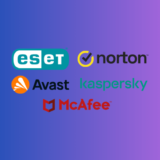 【2025年最新】おすすめのウイルス対策ソフト5種類を比較【研究データで証明】
【2025年最新】おすすめのウイルス対策ソフト5種類を比較【研究データで証明】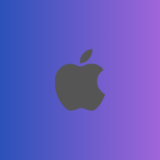 【2025年11月最新】Mac用ウイルス対策ソフト比較|おすすめ8選を検出率・軽さ・価格で徹底評価
【2025年11月最新】Mac用ウイルス対策ソフト比較|おすすめ8選を検出率・軽さ・価格で徹底評価
セキュリティソフト選びのポイント
検出率の高さ
独立機関(AV-TEST、AV-Comparatives、SE Labs)のテスト結果をチェックしましょう。
 【最強】ウイルス対策ソフト8種類の検出率ランキング|6つの研究機関のデータで証明
【最強】ウイルス対策ソフト8種類の検出率ランキング|6つの研究機関のデータで証明
動作の軽さ
せっかくアバストを削除したのに、重いソフトを入れちゃったら意味がありません…。
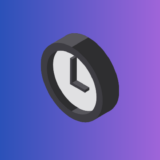 【研究データで証明】軽いセキュリティソフトはどれ?8種類のソフトを軽さで徹底比較!
【研究データで証明】軽いセキュリティソフトはどれ?8種類のソフトを軽さで徹底比較!
使いやすさ
複雑な設定が必要なソフトだと、結局使いこなせないことも。
価格の安さ
年間3,000円〜8,000円程度が相場です。高すぎるソフトに騙されないように注意!
 【2025年最新】軽くて安いウイルス対策ソフト6種類&おすすめを紹介【研究データで証明】
【2025年最新】軽くて安いウイルス対策ソフト6種類&おすすめを紹介【研究データで証明】
新しいセキュリティソフトをインストールする時の注意点
必ずアバストを完全削除してから
2つのセキュリティソフトが同時に動くと、パソコンが重くなったり不具合が起きる可能性があります。
最新版をダウンロード
公式サイトから最新版をダウンロードしてください。古いバージョンだとセキュリティが不十分です。
初期設定をしっかりと
インストール後は、スキャンスケジュールやリアルタイム保護の設定を確認しましょう。